将网站添加至360浏览器信任站点可解决功能受限问题。1、通过“安全防护中心”进入“信任站点”管理页面添加网址;2、在“Internet选项”的“安全”选项卡中将网站加入“受信任的站点”区域;3、访问网站时点击地址栏盾牌图标,选择“将当前网站添加至信任站点”快速加入。
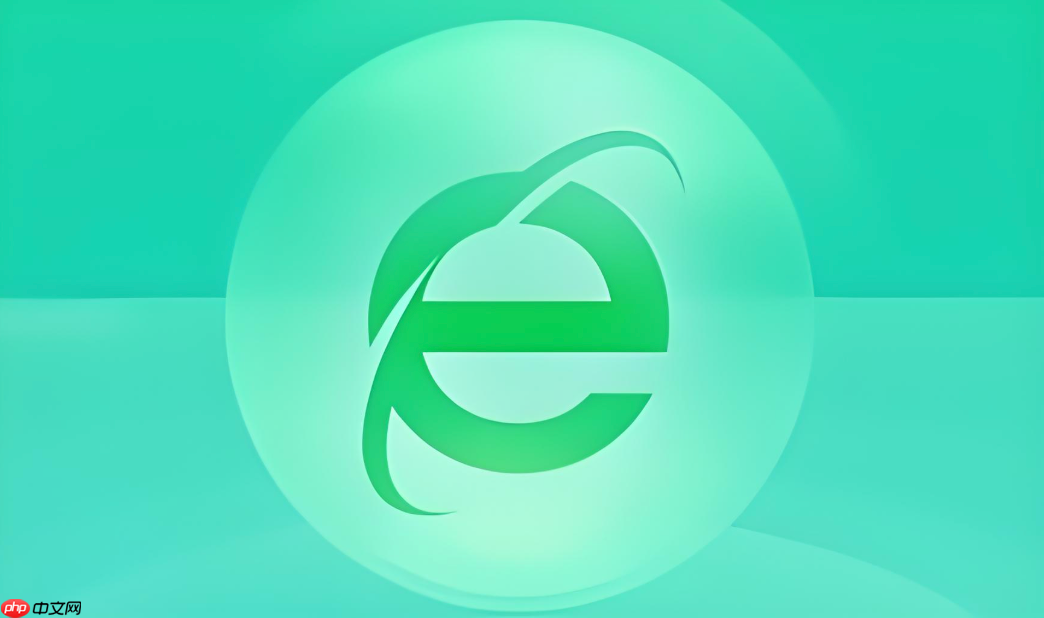
如果您在使用360浏览器时遇到某些网站功能受限或被自动拦截,可能是因为这些网站未被添加到信任站点列表中。将特定网站添加至受信任区域可允许其运行脚本、插件等组件,从而正常显示和操作。
本文运行环境:联想小新Air 14,Windows 11
此方法通过360浏览器内置的安全模块进行设置,适用于需要长期放行的可信网站。
1、打开360浏览器,点击右上角的“菜单”图标(三条横线),选择“安全防护中心”。
2、在安全防护中心界面中,找到并点击“网站安全”选项。
3、进入“信任站点”管理页面后,点击“添加网站”按钮。
4、在弹出的输入框中输入您要添加的完整网址,例如 https://example.com,然后点击“确定”保存。
该方式基于系统级的IE安全区域配置,360浏览器兼容模式会读取此设置,适合同时影响多个应用的场景。
1、打开360浏览器,点击右上角菜单按钮,选择“工具” > “Internet选项”。
2、在“Internet选项”窗口中,切换到“安全”选项卡。
3、点击“受信任的站点”区域,随后点击“站点”按钮进入编辑界面。
4、在弹出的窗口中输入目标网址,如 https://secure.example.com,确保勾选“对该区域中的所有站点要求服务器验证(https:)”仅在必要时取消勾选。
5、点击“添加”按钮,完成后再点击“关闭”,最后点击“确定”保存设置。
当访问已知安全的网页时,可通过地址栏提示快速将其加入信任列表,提升操作效率。
1、在360浏览器中打开目标网站。
2、若页面被拦截或提示风险,地址栏会出现盾牌图标或红色警告条。
3、点击盾牌图标,在下拉菜单中选择“将当前网站添加至信任站点”。
4、确认提示框中的网址无误后,点击“添加”即可完成操作。
以上就是360浏览器如何添加信任站点 360浏览器添加受信任站点列表方法的详细内容,更多请关注php中文网其它相关文章!

Copyright 2014-2025 https://www.php.cn/ All Rights Reserved | php.cn | 湘ICP备2023035733号